検索順位チェックツールの「GRC」をご存じでしょうか?
ブログ運営する上で検索順位のチェックとリライトが大切ですが、GRCは割安で利用できる検索順位チェックツールとして人気です。
しかし、GRCにはプランが複数あり、どのプランを選択したらよいか迷ってしまう方も多いはずです。

プランがいっぱいあって、どれにしたらいいかわからないよ。
そこで、比較表を用いてGRCのプランについてわかりやすく解説します。

僕はスタンダードプランを利用しています。
「GRC」のプランをわかりやすく解説します!
GRCのプラン比較

検索順位チェックツールのGRCの料金・プラン比較をしてみましょう。

比較表でわかりやすく解説しますね。
プランの比較
| 無料 | ベーシック | スタンダード | エキスパート | プロ | アルティメット | |
| 月払い料金 | - | 495円/月 | 990円/月 | 1,485円/月 | 1,980/月 | 2,475円/月 |
| 年払い料金 | - | 4,950円/年 (2ヶ月分お得) | 9,900円/年 (2ヶ月分お得) | 14,850円/年 (2ヶ月分お得) | 19,800円/年 (2ヶ月分お得) | 24,750円/年 (2ヶ月分お得) |
| URL数 | 3 | 5 | 50 | 500 | 5,000 | 無制限 |
| 検索語数 | 10 | 500 | 5,000 | 50,000 | 500,000 | 無制限 |
| 上位追跡 | - | 5 | 50 | 500 | 5,000 | 無制限 |
| リモート閲覧 | - | - | 利用可 | 利用可 | 利用可 | 利用可 |
| CSV自動保存 | - | - | - | - | - | 利用可 |
GRCは無料から利用できるのが特徴です。
ただ、無料プランですと10語までしか登録できません。
重要なのは検索語数で、検索語数と料金が基本的には比例していきます。
GRCの支払い方法
GRCは月払いか年払いか選択できます。
| 月払い | 年払い | |
| お支払い方法 | Paypal (クレジットカード等) | 銀行振込 |
| 割引 | - | 月払いと比較して 2ヶ月分お得 |
| その他手数料 | - | 銀行振込手数料は負担 ※振込先は三菱UFJ銀行 |
| 一括購入 | 複数ライセンスの一括購入は不可 ※1ライセンス毎にお申し込み | 複数ライセンスの一括購入も可 |
| ライセンスキー 発行まで | 支払いから10分程度 | 着金または先発発行の 依頼から1営業日以内 |
| ライセンス 期間の開始 | ライセンスキーの発行時点から | ライセンスキーの利用開始から |
| 更新方法 | Paypal決済による自動更新 | 更新時にライセンスを再購入 |
年払いのほうが2か月分お得ですので、どのプランを利用するにしても年払いがおすすめです。
銀行振り込みなのは少し面倒ですが、ネットバンクを利用している方なら手間は大してかわりません。

僕はネットバンクで振込しました。
プランごとのURL数
URL数は登録できる順位チェック対象のURLの数の上限です。※ドメイン数ではありません。
登録したURLおよびその下層の全てのページが順位チェック対象になります。
複数のブログを運営している方は多い方がいいですよね。

僕は5つ運営しているからベーシックでちょうど。
スタンダードで余裕ありって感じ。
ブログ運営が1サイトなら、URL数はあまりたくさんある必要はありません。
プランごとの検索語数
検索語数がプランを決める上でもっとも大切なポイントです。
どれだけの記事順位をチェックしたいかでプランを決めるとよいでしょう。
サーチコンソールで検索順位がついているキーワードを、エクセルなどにダウンロードして貼り付ければ簡単です。

運営2か月の新ブログのキーワードは200くらい
メインブログは3,000くらいでした。
登録したいキーワード数に応じてプラン選定するのが、GRCでプランを決める基本となります。
プランごとの上位検索
上位追跡項目とは、指定した検索語の検索結果上位サイトの順位履歴を丸ごと記録する機能です。
指定した検索語における、上位100サイト全ての検索順位の履歴を記録します。
ライバルサイトの検索順位の追跡や自サイトとの比較が可能です。

絶対に検索上位を取りたいキーワードで使いたい機能だね。
キラーページがいくつあるかでプランを検討しましょう。
リモート閲覧・CSV自動保存
リモート閲覧機能はLANでつながっている他のPCのGRCのデータを閲覧する機能です。
CSV自動保存は順位チェック完了時に自動的に順位データCSVファイルを出力する機能です。
どちらも必要性がある方だけプランで検討しましょう。

僕は両方使わないので、プラン検討にはあまり関係ありませんでした。
GRCのプランはどれがいい?


で、結局GRCはどのプランにすればいいの?
GRCのプランを決める上で大切なのは料金・URL数・検索語数です。

プランごとにおすすめな人を紹介しますね。
無料プランがおすすめな人
GRC無料プランがおすすめな人を紹介します。
GRCは無料でお試しができます。

記事数が20記事以下の人は無料版からでいいと思いますよ。
GRCの無料プランについて詳しくは>>GRC無料版をブログ初心者は導入しよう【検索順位チェックツール】をご覧ください。
ベーシックプランがおすすめな人
GRCベーシックプランかスタンダードプランの利用者が一番多いのではないでしょうか。

ベーシックプランは超おすすめ!
料金面で見ても税込み月495円だけです。
ほかの検索順位チェックツール(RANK TRACKER・順一くん)と比べても、料金・昨日ともにコストパフォーマンスに優れています。
あえての低機能「順一くん」については順一くんとは?サービス内容・評判・メリットまとめ【検索順位計測】をご覧ください。
検索数500は中級者には足りないかもしれませんですが、要所となるキーワードは500もあれば押さえられます。
ブログ運営2年程度の個人ブロガーさんで、GRCのプランに迷ったらベーシックプランからでよいでしょう。
スタンダードプランがおすすめな人
GRCスタンダードプランがベーシックプランと並びおすすめです。

僕はGRCスタンダードプランにしています。
スタンダードプランはブログでワンステップ上げたい人向けですね。
キーワードをある程度登録しようとすると、500のベーシックプランでは少し足りないのです。
2年くらい続けていると3,000くらいは登録キーワードがあるので、キーワードの多い人はスタンダードプランにするとよいでしょう。
エキスパート・プロ・アルティメットプランがおすすめな人
エキスパート・プロ・アルティメットとひとまとめにしてしまいました。
エキスパート以上のプランは個人ではあまり必要ない気がします。
企業サイトやフリーランスのブロガーさんレベルが検討すればよいでしょう。
金額的にもエキスパート以上を検討するのなら、もっと多機能のRANK TRACKERを使う人も多いですね。
GRCでエキスパート以上のプランは本気で稼ぐ人向けです。
>>少し割高ですが多機能のRANK TRACKERに関してはRank Tracker(ランクトラッカー)無料版を試してみた正直な感想をご覧ください。
GRCのライセンス取得手順

プランを決めたよ!
ライセンス取得って簡単かな?
GRCのライセンス取得は簡単ですので、画像付きで手順を解説しますね。
GRCをインストール
まずはGRCを扱うSEOツールラボのページにアクセスします。
GRCは無料から使えます。(ダウンロードでは料金は発生しませんので安心して下さいね)
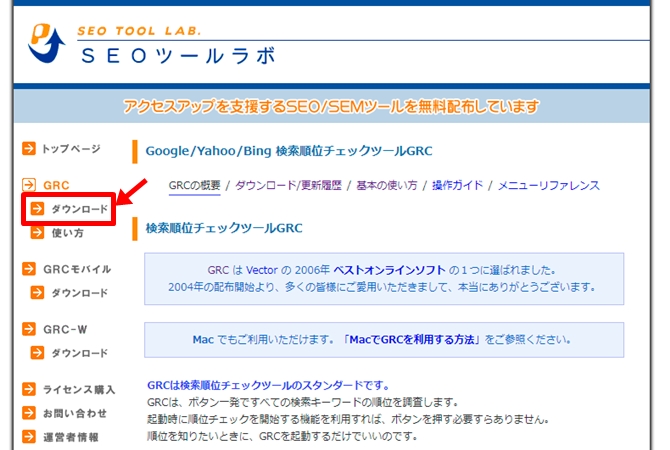
ダウンロードをクリック。
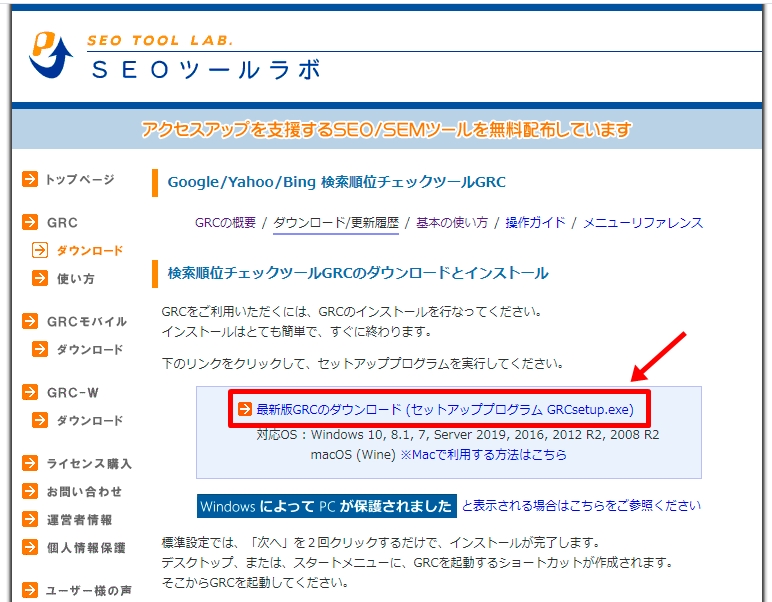
最新版のGRCのダウンロード。
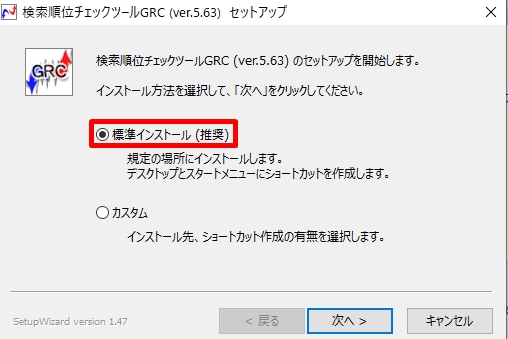
標準インストール(推奨)で次へ進めます。
これでGRCのダウンロードは完了です。

デスクトップに「検索順位チェックツールGRC」のアイコンができました。
GRCを無料で試してみる
GRCが初めての方はいきなりライセンス取得をしなくても、10キーワード分は無料で使えますので試してみましょう。
ライセンス取得を決めている方も、検索順位をチェックしたい10キーワードを入れてからでも大丈夫です。
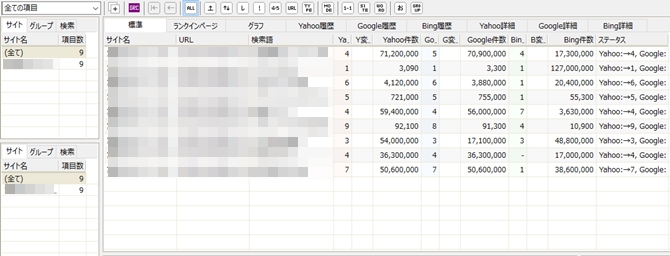
10キーワード試してみました。

10キーワードだとやっぱり少ないですね。
機能を試してプランを決めたらライセンス取得をしてみましょう。
ライセンス取得手順
GRCのライセンス取得手順を紹介します。

ライセンス取得も簡単で早いですよ。
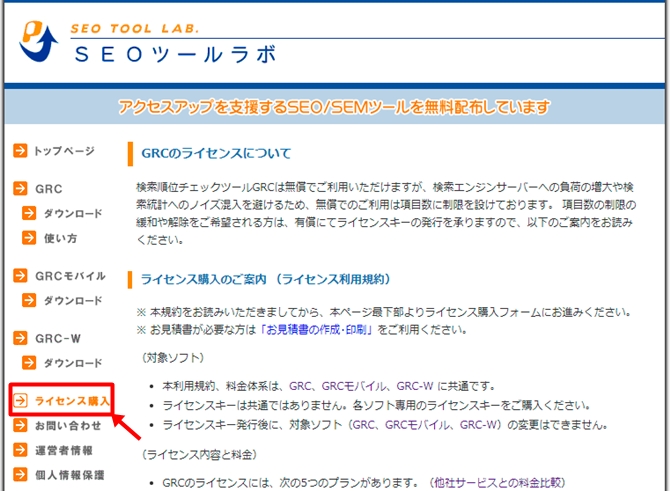
GRCのサイトに戻って、「ライセンス購入」をクリックします。
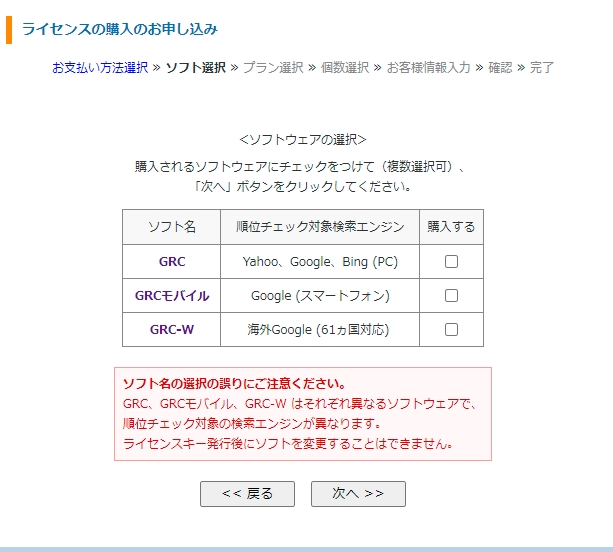
GRC・GRCモバイル・GRC-Wを選択します。
モバイルサイトに特化したいのでなければ、GRCにチェックで大丈夫です。
(GRC-Wは海外Googleですので選択しないように)
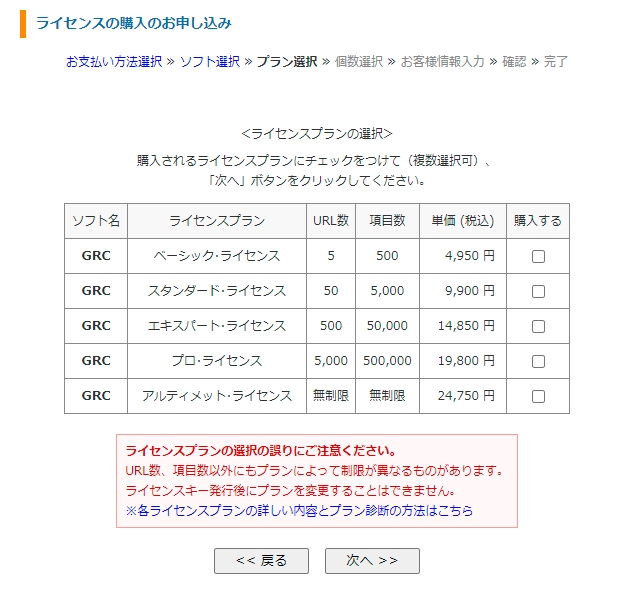
ライセンスを選択します。
個人ブロガーは「ベーシック」か「スタンダード」でOK!
決めておいたプランを選択してください。
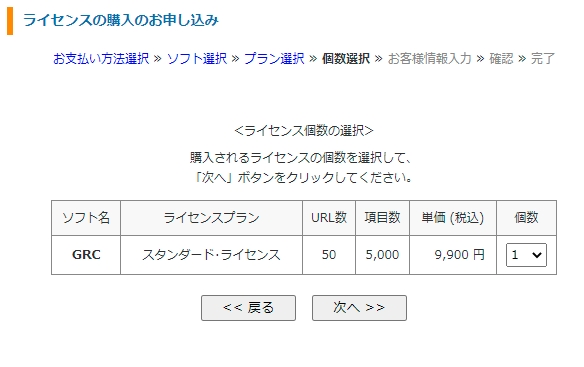
個数とプランが合っているか確認しましょう。

僕はGRCスタンダードプランにしました!
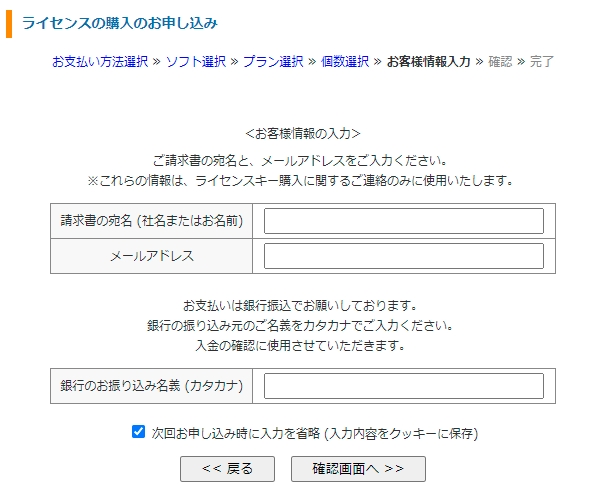
名前・メールアドレス・請求書名義(カタカナ)を入力して次に進めます。
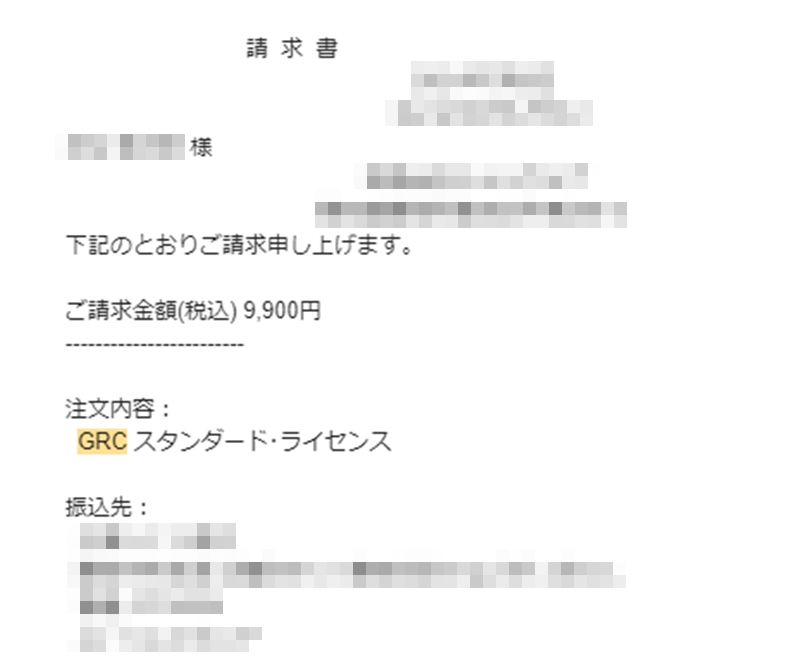
登録したメールに請求書が届きます。
記載のある振込先にお金を振り込みましょう。

ネットバンクなら簡単!
プランを確認して振り込みをすると、1営業日中に承認メールとライセンスが届きます。
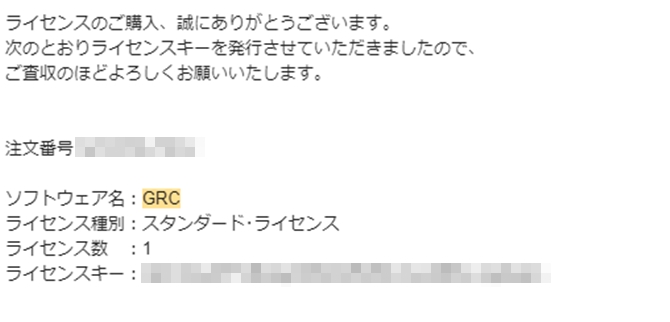
申し込み20分でライセンスメールが届きました。

めっちゃ早い!!
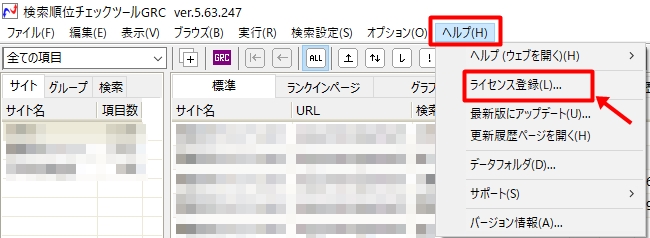
届いたライセンスをGRC「ヘルプ」→「ライセンス登録」にコピペすれば完了です。

お疲れさまでした!
GRCのプランはどれがいい?まとめ
結論:個人ブロガーさんはGRCを使うなら、プランは「ベーシックプラン」か「スタンダードプラン」でよいでしょう。

3年目ブロガーでスタンダードプランだけど
5,000キーワード分は使いきれてません。
登録したいキーワード数と予算から、ベーシックプランかスタンダードプランか決めてみてください。
どうしても迷ったら、少し安いベーシックプランから試してみることをおすすめします。
GRCで検索順位チェックを行って、ワンランク上のブログを目指していきましょう!

